没有系统的电脑怎么安装系统?先准备一个启动盘
平时大家安装电脑系统,一般都是在电脑本来就有系统的情况下,系统出现问题或者对现在使用的系统不满意希望重装,那没有系统的电脑怎么安装系统呢?今天就为大家介绍一下没有系统的电脑怎么安装系统。
没有系统的电脑安装系统的方法
没有系统的电脑怎么安装系统?首先要准备一个U盘启动盘,然后通过这个启动盘来安装系统。具体的操作步骤如下。
一.准备U盘启动盘
如果已经准备好U盘启动盘或者能找朋友借到当然好,如果没有也可以自己制作U盘启动盘。步骤1. 准备一个大小在8GB及以上的U盘,注意这个U盘后续会被格式化,所以建议先将U盘内的文件备份到其他U盘上。

步骤2. 找一台可以正常使用的电脑,下载并安装电手装机软件,并插入刚才准备好的U盘。软件打开后会自动检测电脑的环境,等待检测完毕后,选择「制作可启动盘」切换界面。
步骤3.选择制作方式为「USB启动设备」,点击「下一步」。如果在下拉框里也找不到U盘,可以点击刷新键重新识别U盘,或者再次插拔U盘,确认连接正常。
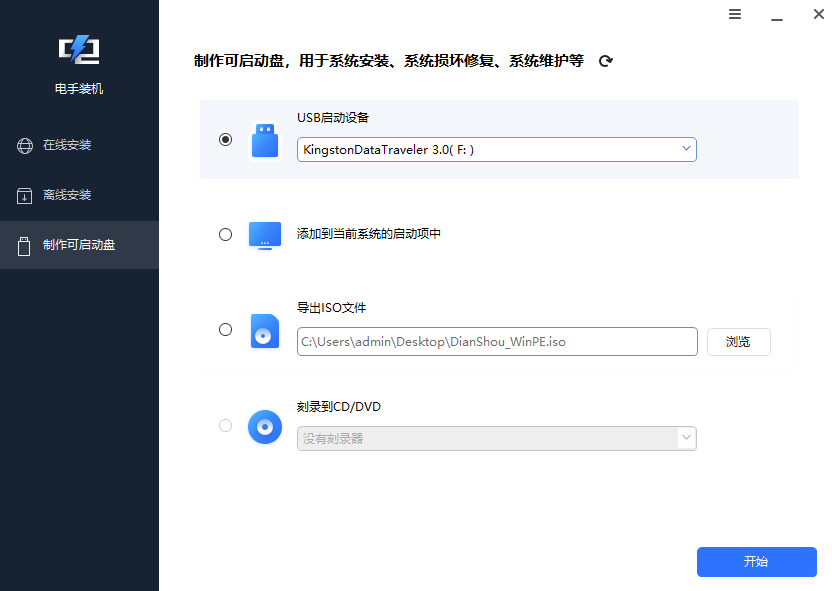
步骤4. 软件会自动检测有没有Windows AIK、ADK,如果缺失会弹出提示框,按指示去下载就可以了,如果不缺失直接进入下一步。

步骤5. 格式化U盘。软件会弹出提示,按指示操作点击「确认」即可,注意这步之前一定要确认好U盘内的内容已经备份了。
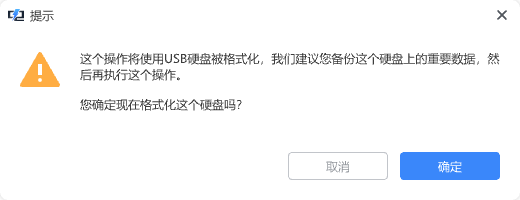
步骤6. 选择版本,耐心等待。按照自己需求选择版本即可,电手装机提供了多种Windows系统,不需要自己另外去找。然后软件会自动开始制作U盘启动盘,等等制作完毕即可。

二.安装系统
U盘启动盘制作完毕之后,没有系统的电脑怎么安装系统?
步骤1. 将准备好的U盘启动盘插入没有系统的电脑,在电脑开机时按F2键或Delete键进入BIOS,不同型号的电脑进入BIOS的按键不同,可以按电脑搜索或者查阅使用说明书。
步骤2. 在BIOS界面中,将启动顺序调为从U盘启动,回车选中,计算机将从U盘启动盘进入PE。
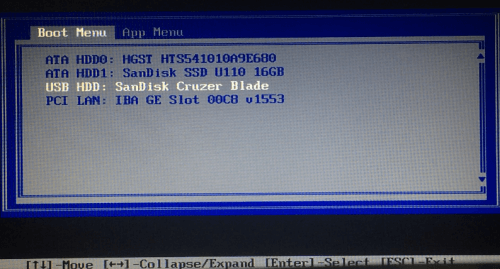
步骤3. 然后按照提示,选择安装分区和镜像文件,安装系统即可。安装完毕后重启电脑,就可以正常使用电脑了。
结论
以上就是没有系统的电脑怎么安装系统的具体操作方法,注意U盘会被格式化,所以里面的东西记得备份。安装完系统之后,如果对安装的系统不满意,就可以直接在当前电脑上下载电手装机,用在线装机功能一键装机。
本文编辑:@ duty
©本文著作权归电手所有,未经电手许可,不得转载使用。
